win10家庭版系统相比于win10专业版等系统来说缺少了一些功能,很多朋友向小编咨询WIN10家庭版找不到Hyper-V该怎么处理,下面小编给大家带来了解决方法,感兴趣的朋友跟随小编一起看看吧
win10家庭版系统相比于win10专业版等系统来说缺少了一些功能,比如Win10家庭版没有Hyper-V虚拟机,这样就比较麻烦,其实Win10家庭版也是可以安装Hyper-V虚拟机功能,下面小编就给大家带来具体的解决方法。
问题:
相比于 WIN10 专业版来说,WIN10 家庭版在 “启用或关闭Windows功能” 中找不到 Hyper-V 选项。
但这并不意味着 WIN10 家庭版不支持 Hyper-V 功能,我们可以手动开启它。
解决办法:
1、首先要确定电脑是否支持 Hyper-V 功能。
打开 Windows PowerShell,输入 systeminfo 命令:
可以看到出现了很多处理器的信息,最末尾有个 Hyper-V 要求,如果四个全是 “是”,则表示支持 Hyper-V 功能。
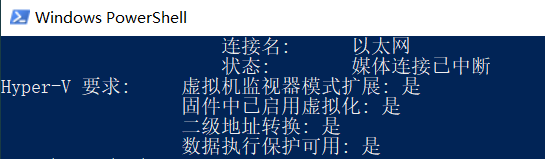
2、确定好之后,新建一个文本文档,文件名自取,将下面代码复制进文档中。
pushd "%~dp0" dir /b %SystemRoot%\servicing\Packages\*Hyper-V*.mum >hyper-v.txt for /f %%i in ('findstr /i . hyper-v.txt 2^>nul') do dism /online /norestart /add-package:"%SystemRoot%\servicing\Packages\%%i" del hyper-v.txt Dism /online /enable-feature /featurename:Microsoft-Hyper-V-All /LimitAccess /ALL3、将文档后缀 .txt 改成 .cmd,之后以管理员身份运行这个文件,等待程序运行结束,重启后生效,之后就可以在 “启用或关闭Windows功能” 中看到 Hyper-V 选项。
到此这篇关于关于WIN10家庭版找不到Hyper-V的问题的文章就介绍到这了,更多相关WIN10家庭版Hyper-V内容请搜索0133技术站以前的文章或继续浏览下面的相关文章,希望大家以后多多支持0133技术站!
以上就是关于WIN10家庭版找不到Hyper-V的问题的详细内容,更多请关注0133技术站其它相关文章!








